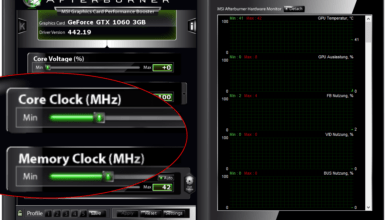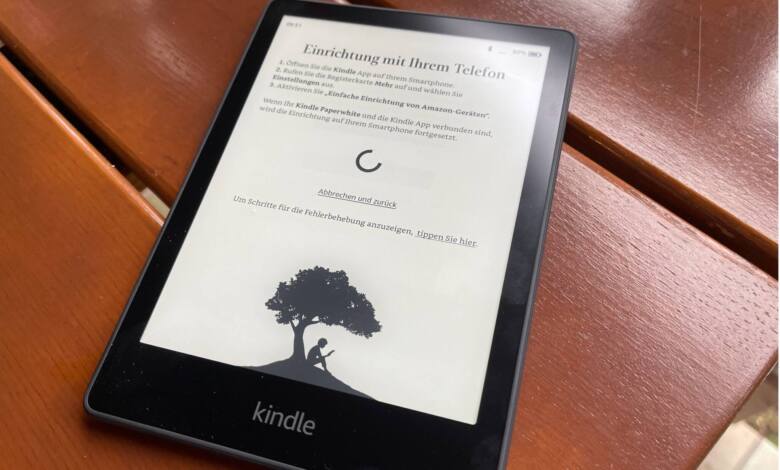
Amazon Kindle via Smartphone einrichten
Über die Kindle-App bringt Ihr Euren neuen Kindle viel einfacher an den Start.
Der Amazon Kindle ist trotz starker Alternativen für mich immer noch der beste eBook-Reader auf dem Markt – das gilt erst recht für den kürzlich erschienenen Kindle Paperwhite 2021, der meinen 2015er Kindle beerben wird. Einer der Gründe dafür, dass ich den Kindle so mag, ist der Alltagskomfort, den Amazon bietet. Der erreicht nun auch die erste Einrichtung des Readers, die in der aktuellen Softwareversion deutlich einfacher geworden ist: Nutzt einfach ein Smartphone, um Euch beim Kindle anzumelden.
Kindle-Einrichtung über die Smartphone-App
Vor allem die Eingabe von längeren Kennwörtern (etwa für das WLAN) ist auf einem E-Ink-Touchscreen im Vergleich zu Smartphones oder Tablets nach wie vor ein Graus. Aus diesem Grund erlaubt Amazons eReader Kindle seit kurzem, die Einrichtung mithilfe der zughörigen Kindle-App vorzunehmen. Dabei werden die Daten Eures Amazon-Kontos ebenso auf den Reader übertragen wie die bereits verwendeten WLAN-Zugangsdaten. So kommt Ihr schneller in den Lesefluss.

So funktioniert die Kindle-Anmeldung via Smartphone
Die Einrichtung eines nagelneuen Kindles über die zugehörige App ist schnell und einfach erledigt. Voraussetzung dafür ist, dass Ihr die Kindle-App für Android oder iOS bereits auf Eurem Smartphone installiert habt. Loggt Euch hier mit dem Amazon-Konto ein, das Ihr auch auf dem Kindle verwenden wollt.

Öffnet anschließend die Einstellungen der Kindle-App und aktiviert hier den Menüpunkt Einfache Einrichten von Amazon-Geräten (…zumindest Stand dieses Tutos heißt er wirklich so ;-)). Gegebenenfalls müsst Ihr der App dann noch erlauben, das Geräte-Bluetooth verwenden zu dürfen.

Anschließend geht es auf dem Kindle selbst weiter. Bei der ersten Einrichtung oder nach dem Zurücksetzen auf Werkseinstellungen fragt Euch der eReader, auf welche Weise Ihr Euch im System anmelden möchtet. Wählt hier den Eintrag Mit Ihrem Telefon einrichten. Der Kindle wird nun für andere Geräte sichtbar. Öffnet nun wieder die Kindle-App, die bei aktiviertem Bluetooth nach einigen Sekunden ein Gerät in der Nähe melden sollte. Folgt nun ganz einfach Schritt für Schritt dem Assistenten, der Euch durch die Anmeldung bei Eurem Amazon-Konto hilft und den Kindle ins WLAN bringt.

Das war es auch schon! Auf diese Weise richtet Ihr Euren neuen Kindle sehr viel einfacher ein, als bisher und könnt direkt mit dem Lesen bei Kindle Unlimited und Co. beginnen. Noch mehr Tipps und Tricks zum Amazon-eReader findet Ihr hier, allgemeine Hardware-Tipps aller Art sammeln wir hier für Euch.